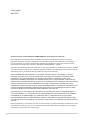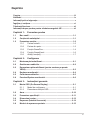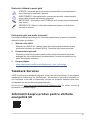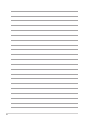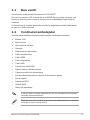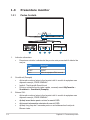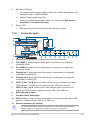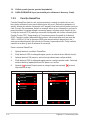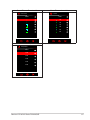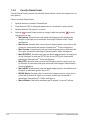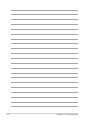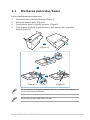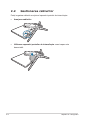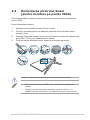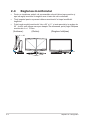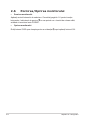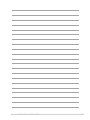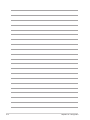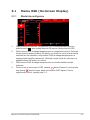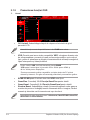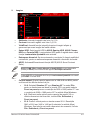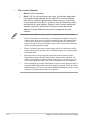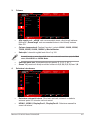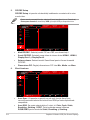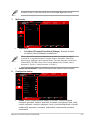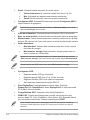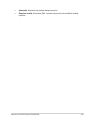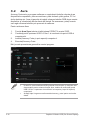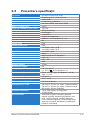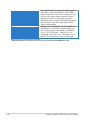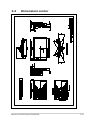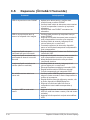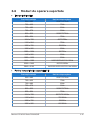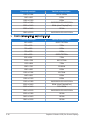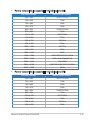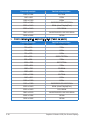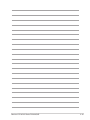Asus ROG Swift PG32UQXR Manualul utilizatorului
- Categorie
- Televizoare
- Tip
- Manualul utilizatorului


ii
Prima ediţie
Mai 2023
Drepturi de autor © 2023 ASUSTeK COMPUTER INC. Toate drepturile rezervate.
Nicio parte din acest manual, inclusiv produsele sau software-urile descrise în acesta, nu poate fi
reprodusă, transmisă, transcrisă, stocată într-un sistem de recuperare sau tradusă în orice limbă sau
prin orice mijloace, cu excepţia documentaţiei păstrate de cumpărător în scopuri de recuperare, fără
permisiunea scrisă expresă a companiei ASUSTeK COMPUTER INC. („ASUS”).
Garanţia sau perioada de service a produsului nu va fi prelungită dacă: (1) produsul este reparat, modificat
sau alterat, numai în cazul în care o astfel de reparaţie, modificare sau alterare este autorizată în scris de
către ASUS; sau (2) numărul de serie al produsului este şters sau lipseşte.
ASUS FURNIZEAZĂ ACEST MANUAL „CA ATARE”, FĂRĂ NICIUN FEL DE GARANŢII, FIE ELE
EXPRESE SAU IMPLICITE, INCLUSIV DAR FĂRĂ A SE LIMITA LA GARANŢIILE IMPLICITE SAU
CONDIŢIILE DE COMERCIALIZARE SAU POTRIVIREA PENTRU UN ANUMIT SCOP. ASUS,
DIRECTORII, MEMBRII, ANGAJAŢII SAU AGENŢII SĂI NU VOR FI RESPONSABILI ÎN NICIUN CAZ
PENTRU ORICE DAUNE INDIRECTE, SPECIALE, ACCIDENTALE SAU CORELATE (INCLUSIV DAUNE
PENTRU PIERDERI DE PROFIT, PIERDERI DE AFACERI, PIERDERI DE UTILIZĂRI SAU DATE,
ÎNTRERUPERI DE ACTIVITATE ŞI ALTE DAUNE ASEMĂNĂTOARE), CHIAR DACĂ COMPANIA ASUS
A FOST INFORMATĂ DESPRE POSIBILITATEA UNOR ASTFEL DE DAUNE REZULTATE ÎN URMA
ORICĂRUI DEFECT SAU EROARE DIN ACEST MANUAL SAU PRODUS.
SPECIFICAŢIILE ŞI INFORMAŢIILE CUPRINSE ÎN ACEST MANUAL SUNT FURNIZATE NUMAI ÎN
SCOP INFORMATIV, POT FI MODIFICATE ÎN ORICE MOMENT FĂRĂ NOTIFICARE ŞI NU TREBUIE
CONSIDERATE UN ANGAJAMENT AL COMPANIEI ASUS. COMPANIA ASUS NU ÎŞI ASUMĂ
RESPONSABILITATEA SAU RĂSPUNDEREA PENTRU ORICE ERORI SAU INADVERTENŢE CARE
POT SĂ APARĂ ÎN ACEST MANUAL, INCLUSIV ÎN PRODUSELE ŞI SOFTWARE-URILE DESCRISE ÎN
ACESTA.
Numele produselor şi corporaţiilor care apar în acest manual pot fi mărci înregistrate sau drepturi de autor
ale companiilor respective sau nu şi sunt utilizate numai pentru identificare sau explicare şi în beneficiul
proprietarilor, fără intenţia de a încălca legea.

iii
Cuprins
Cuprins ........................................................................................................ iii
Notificări ...................................................................................................... iv
Informaţii privind siguranţa ........................................................................ v
Îngrijire şi curăţare ..................................................................................... vi
Takeback Services ..................................................................................... vii
Informaţii despre produs pentru eticheta energetică UE ....................... vii
Capitolul 1: Prezentare produs
1.1 Bun venit! ...................................................................................... 1-1
1.2 Conţinutul ambalajului ................................................................ 1-1
1.3 Prezentare monitor ...................................................................... 1-2
1.3.1 Partea frontală ................................................................ 1-2
1.3.2 Partea din spate .............................................................. 1-3
1.3.3 Funcţia GamePlus .......................................................... 1-4
1.3.4 Funcţia GameVisual ........................................................ 1-6
1.3.5 Altă(e) funcţie(ii) .............................................................. 1-7
Capitolul 2: Configurare
2.1 Montarea piciorului/bazei ............................................................ 2-1
2.2 Gestionarea cablurilor ................................................................. 2-2
2.3 Demontarea piciorului/bazei (pentru montare pe perete
VESA) ............................................................................................ 2-3
2.4 Reglarea monitorului ................................................................... 2-4
2.5 Conectarea cablurilor .................................................................. 2-5
2.6 Pornirea/Oprirea monitorului ...................................................... 2-6
Capitolul 3: Instrucţiuni generale
3.1 Meniu OSD (On-Screen Display) ................................................ 3-1
3.1.1 Modul de configurare ...................................................... 3-1
3.1.2 Prezentarea funcţiei OSD ............................................... 3-2
3.2 Aura ............................................................................................. 3-10
3.3 Prezentare specificaţii ............................................................... 3-11
3.4 Dimensiuni contur ...................................................................... 3-13
3.5 Depanare (Întrebări frecvente) .................................................. 3-14
3.6 Moduri de operare suportate .................................................... 3-15

iv
Notificări
Declaraţia Comisiei federale de comunicaţii
Acest dispozitiv respectă Secţiunea 15 din Regulamentul FCC.
Funcţionarea presupune următoarele două condiţii:
• Acest dispozitiv nu provoacă interferenţe dăunătoare şi
• Acest dispozitiv trebuie să accepte orice interferenţă primită, inclusiv
interferenţele care pot cauza o funcţionare nedorită.
Acest echipament a fost testat şi s-a dovedit că respectă limitele pentru un
dispozitiv digital de Clasa B, conform Secţiunii 15 din Regulamentul FCC.
Aceste limite sunt destinate să furnizeze o protecţie rezonabilă împotriva
interferenţelor dăunătoare dintr-o instalaţie rezidenţială. Acest echipament
generază, utilizează şi poate radia energie pe frecvenţe radio şi, în cazul în
care nu este instalat şi utilizat în conformitate cu instrucţiunile, poate cauza
interferenţe dăunătoare pentru comunicaţiile radio. Cu toate acestea, nu
există nicio garanţie că nu vor exista interferenţe într-o anumită instalaţie.
În cazul în care acest echipament cauzează interferenţe dăunătoare
pentru recepţia radio sau a televiziunii, care poate fi determinată prin
oprirea şi pornirea echipamentului, utilizatorul este sfătuit să încerce să
corecteze interferenţa prin intermediul uneia sau mai multor măsuri dintre
următoarele:
• Reorientarea sau mutarea antenei de recepţie.
• Mărirea distanţei dintre echipament şi receptor.
• Conectarea echipamentului la o priză dintr-un circuit diferit faţă de acela la care
este conectat receptorul.
• Consultarea furnizorului sau a unui tehnician experimentat de radio/televiziune.
Utilizarea cablurilor ecranate pentru conectarea monitorului la placa video este
necesară pentru asigurarea respectării regulamentului FCC. Schimbările sau
modificările acestei unităţi care nu au fost aprobate în mod expres de către
partea responsabilă cu conformitatea pot anula autoritatea utilizatorului de a
folosi acest echipament.
Declaraţia Departamentului de comunicaţii canadian
Acest aparat digital nu depăşeşte limitele de Clasa B pentru emisiile
de zgomot radio ale unui aparat digital stabilite în Regulamentul privind
interferenţele radio al Departamentului de comunicaţii canadian.
Acest aparat digital de Clasa B respectă normele ICES-003 din Canada.

v
This Class B digital apparatus meets all requirements of the Canadian
Interference - Causing Equipment Regulations.
Cet appareil numérique de la classe B respecte toutes les exigences du
Réglement sur le matériel brouiller du Canada.
Informaţii privind siguranţa
• Înainte de configurarea monitorului, citiţi cu atenţie toate documentele care
v-au fost furnizate în pachet.
• Pentru prevenirea incendiilor sau a pericolelor electrice, nu expuneţi niciodată
monitorul la ploaie sau umezeală.
• Nu încercaţi niciodată să deschideţi carcasa monitorului. Tensiunile ridicate
periculoase din interiorul monitorului vă pot provoca vătămări corporale grave.
• În cazul în care sursa de alimentare este defectă, nu încercaţi să o reparaţi de
unul singur. Contactaţi un tehnician de service autorizat sau distribuitorul.
• Înainte de utilizarea produsului, asiguraţi-vă că toate cablurile sunt conectate
în mod corect şi că cablurile de alimentare nu sunt deteriorate. În cazul în care
constataţi deteriorări, contactaţi imediat distribuitorul.
• Sloturile şi orificiile de pe partea din spate şi de sus a carcasei au rolul de
ventilare. Nu blocaţi aceste sloturi. Nu aşezaţi niciodată acest produs lângă sau
pe un radiator sau o sursă de căldură în cazul în care acesta nu are o ventilaţie
corespunzătoare.
• Monitorul trebuie utilizat numai cu tipul de sursă de alimentare indicat pe
etichetă. Dacă nu sunteţi siguri de tipul de sursă de alimentare a locuinţei
dumneavoastră, consultaţi distribuitorul sau compania de electricitate locală.
• Folosiţi ştecherul de alimentare corespunzător, care respectă standardele
locale de electricitate.
• Nu supraîncărcaţi cablurile de alimentare multiplă şi prelungitoarele.
Supraîncărcarea poate cauza incendii sau şocuri electrice.
• Evitaţi praful, umiditatea şi temperaturile extreme. Nu aşezaţi monitorul într-o
zonă în care poate deveni umed. Aşezaţi monitorul pe o suprafaţă stabilă.
• Deconectaţi unitatea în timpul unei furtuni sau dacă aceasta nu va fi utilizată
pentru o perioadă lungă de timp. Acest lucru va proteja monitorul de daunele
cauzate de căderile de tensiune.
• Nu împingeţi obiecte şi nu turnaţi niciodată lichide de niciun fel prin sloturile
carcasei monitorului.
• Pentru asigurarea unei funcţionări satisfăcătoare, utilizaţi monitorul numai cu
computere din lista UL, care au prize configurate corespunzător, marcate cu
100-240V AC.

vi
• În cazul în care întâmpinaţi probleme tehnice cu monitorul, contactaţi un
tehnician de service autorizat sau distribuitorul.
• Reglarea controalelor de volum, precum şi egalizatorul altor setări decât poziţia
centrală pot mări tensiunea de ieşire audio/căşti şi, prin urmare, nivelul de
presiune al sunetului.
• Adaptorul este utilizat doar cu acest monitor; nu-l utilizaţi în niciun alt scop.
Dispozitivul dvs. foloseşte una dintre următoarele surse de alimentare:
- Producător: Delta Electronics Inc., Model: ADP-240EB B
• Vă rugăm să conectaţi cablul de alimentare la o priză cu împământare.
• Adaptorul pentru alimentare şi/sau cablul de alimentare furnizate sunt destinate
a fi utilizate doar pentru acest produs. A nu se utiliza cu alte produse.
Acest simbol cu un coş de gunoi tăiat indică faptul că produsul (echipament
electric sau electronic, şi bateria cu celule care conţin mercur) nu trebuie
eliminate la un loc cu deşeurile municipale. Vă rugăm să verificaţi reglementările
locale pentru eliminarea produselor electronice.
Îngrijire şi curăţare
• Înainte de ridicarea şi repoziţionarea monitorului, este bine să deconectaţi
cablurile, inclusiv cablul de alimentare. Urmaţi tehnicile de ridicare corectă
atunci când repoziţionaţi monitorul. Atunci când ridicaţi sau transportaţi
monitorul, prindeţi de marginile acestuia. Nu ridicaţi monitorul de picior sau de
cablu.
• Curăţare. Opriţi monitorul şi deconectaţi cablul de alimentare. Curăţaţi
suprafaţa monitorului cu o lavetă non-abrazivă, care nu lasă scame. Petele
persistente pot fi îndepărtate cu o lavetă umezită cu dergent mediu.
• Evitaţi utilizarea unui detergent care conţine alcool sau acetonă. Folosiţi un
detergent destinat utilizării pentru monitoare. Nu pulverizaţi niciodată detergent
direct pe ecran, deoarece acesta se poate scurge în interiorul monitorul şi
poate provoca şocuri electrice.
Următoarele simptome ale monitorului sunt normale:
• Este posibil să observaţi o strălucire uşor neuniformă pe ecran, în funcţie de
fundalul de desktop utilizat.
• Atunci când o singură imagine este afişată timp de mai multe ore, după
schimbarea acesteia poate să rămână un ecou al ecranului precedent. Ecranul
va reveni apoi uşor sau puteţi opri comutatorul de alimentare pe durata acestor
ore.
• Atunci când ecranul devine negru, clipeşte sau nu mai funcţionează, contactaţi
distribuitorul sau centrul de servicii pentru reparare. Nu reparaţi ecranul de unul
singur!

vii
Simboluri utilizate în acest ghid
ATENŢIE: Informaţie pentru prevenirea accidentărilor personale atunci
când încercaţi să rezolvaţi o sarcină.
AVERTISMENT: Informaţie pentru prevenirea daunelor componentelor
atunci când încercaţi să rezolvaţi o sarcină.
IMPORTANT: Informaţii pe care TREBUIE să le urmaţi pentru rezolvarea
unei sarcini.
OBSERVAŢIE: Sfaturi şi informaţii suplimentare pentru a vă ajuta să
rezolvaţi o sarcină.
Unde puteţi găsi mai multe informaţii
Consultaţi următoarele surse pentru informaţii suplimentare şi pentru actualizări
despre produse şi software.
1. Website-urile ASUS
Website-urile ASUS din întreaga lume oferă informaţii actualizate despre
produsele hardware şi software ASUS. Consultaţi http://www.asus.com
2. Documentaţie opţională
Pachetul produsului dumneavoastră poate include documente opţionale,
adăugate de către distribuitorul dumneavoastră. Aceste documente nu fac
parte din pachetul standard.
3. Despre pâlpâire
https://www.asus.com/Microsite/display/eye_care_technology/
Takeback Services
ASUS recycling and takeback programs come from our commitment to the highest
standards for protecting our environment. We believe in providing solutions for
our customers to be able to responsibly recycle our products, batteries and other
components as well as the packaging materials.
Please go to http://csr.asus.com/english/Takeback.htm for detail recycling
information in different region.
Informaţii despre produs pentru eticheta
energetică UE
PG32UQXR

viii

1-1Monitor LCD ASUS Seria PG32UQXR
1.1 Bun venit!
Vă mulţumim că aţi achiziţionat monitorul LCD ASUS®!
Cel mai nou monitor LCD cu ecran lat de la ASUS oferă un afişaj mai mare, mai
luminos şi mai clar, plus o serie de funcţii care vă îmbunătăţesc experienţa de
vizionare.
Cu aceste funcţii vă puteţi bucura de confortul şi experienţa vizuală încântătoare
pe care v-o oferă monitorul!
1.2 Conţinutulambalajului
Verificaţi dacă ambalajul dumneavoastră conţine următoarele elemente:
Monitor LCD
Bază monitor
Ghid rapid de utilizare
Garanţie
Adaptor pentru alimentare
Cablu de alimentare
Cablu HDMI
Cablu DisplayPort
Cablu USB
Card de bun venit ROG
Raport testare calibrare culoare
Capacul porturilor de intrare/ieşire
Şuruburi distanţiere pentru suportul de montare pe perete
Şurub trepied
Autocolant ROG
Geantă ROG
Sfaturi de asamblare
În cazul în care unul dintre elementele de mai sus este deteriorat sau lipseşte,
contactaţi imediat distribuitorul.
Dacă trebuie să înlocuiţi cablul de alimentare sau cablul/cablurile de conectare,
contactaţi serviciul cu clienţii ASUS.

1-2 Capitolul 1: Prezentare produs
1.3 Prezentaremonitor
1.3.1 Parteafrontală
14 3 2
5
1. Indicator alimentare
• Descrierea culorilor indicatorului de pornire este prezentată în tabelul de
mai jos.
Stare Descriere
Alb PORNIT
OPRIT OPRIT
Auriu Mod de aşteptare/Fără semnal
2. Scurtătură (Dreapta)
• Activează monitorul atunci când acesta intră în modul de aşteptare sau
afişează mesajul „FĂRĂ SEMNAL”.
• Implicit: Tastă rapidă GameVisual
• Pentru a schimba funcţia tastei rapide, accesaţi meniul MyFavorite >
Scurtătură > Scurtătură(Dreapta).
3. Butonul OK:
• Activează monitorul atunci când acesta intră în modul de aşteptare sau
afişează mesajul „FĂRĂ SEMNAL”.
• Apăsaţi acest buton pentru a intra în meniul OSD.
• Acţionează elementele selectate din meniul OSD.
• Apăsaţi lung timp de 5 secunde pentru a activa/dezactiva funcţia de
Blocare taste.

1-3Monitor LCD ASUS Seria PG32UQXR
4. Scurtătură (Stânga)
• Activează monitorul atunci când acesta intră în modul de aşteptare sau
afişează mesajul „FĂRĂ SEMNAL”.
• Implicit: Tastă rapidă GamePlus
• Pentru a schimba funcţia tastei rapide, accesaţi meniul MyFavorite >
Scurtătură > Scurtătură(Stânga).
5. Buton OSD
• Măreşte/micşorează valorile sau mută selecţia în sus/jos.
1.3.2 Parteadinspate
11
13
12
11
11
10
1 2 3 456 7 8 9
1. Port DC-IN. La acest port se conectează cablul de alimentare.
2. Port HDMI-1. Acest port este utilizat pentru conectarea unui dispozitiv
compatibil HDMI.
3. Port HDMI-2. Acest port este utilizat pentru conectarea unui dispozitiv
compatibil HDMI.
4. DisplayPort-1. Acest port este utilizat pentru conectarea unui dispozitiv
compatibil cu DisplayPort.
5. DisplayPort-2. Acest port este utilizat pentru conectarea unui dispozitiv
compatibil cu DisplayPort.
6. USB3.2Gen1tipB. Acest port este utilizat pentru conectarea unui cablu
USB upstream. Conexiunea activează porturile USB de pe monitor.
7. USB3.2Gen1tipA. Aceste porturi sunt utilizate pentru conectarea la
dispozitive USB, precum o tastatură/mouse USB, stick USB, etc.
8. Mufăjackpentrucăşti.
9. SlotdeblocareKensington.
10. USB2.0tipA. Acest port este utilizat pentru conectarea la dispozitive USB,
precum o tastatură/mouse USB, stick USB, etc.
11. Aerisire(evacuareaerîncălzit).
Nu acoperiţi fantele de aerisire ale monitorului. Acumulările de căldură pot
reduce durata de funcţionare a monitorului şi pot fi periculoase.

1-4 Capitolul 1: Prezentare produs
12. Orificiuşurub(pentruşurubultrepiedului).
13. AURARGB/AURASync(controlatăprinsoftware-ulArmouryCrate).
1.3.3 FuncţiaGamePlus
Funcţia GamePlus oferă un set de instrumente şi crează un mediu de joc mai
bun pentru utilizatorii care joacă diferite tipuri de jocuri. Reticulul suprapus cu 6
opţiuni diferite de reticule vă permite să îl alegeţi pe cel mai potrivit pentru jocul pe
care îl jucaţi. De asemenea, există un ceas pe ecran şi un cronometru, pe care le
puteţi poziţiona în partea stângă a ecranului pentru a putea urmări timpul de joc,
în timp de contorul FPS (cadre pe secundă) vă afişează cât de bine rulează jocul.
Poziţia Contor FPS, Temporizator şi Cronometru poate fi mutată de la butonul
OSD. Funcţia Lunetist (disponibilă doar atunci când rezoluţiile sunt mai mari de
1920 x 1080 la 120 Hz şi opţiunea HDR este dezactivată pe dispozitivul dvs.)
este personalizată pentru jocurile de tip Shooter la persoana întâi. Puteţi selecta
raportul de mărire şi tipul de aliniere în secvenţă.
Pentru a activa GamePlus:
1. Apăsaţi butonul scurtăturii GamePlus.
2. Rotiţi butonul OSD la stânga/dreapta, pentru a selecta dintre diferite funcţii.
3. Apăsaţi butonul OK pentru a activa funcţia aleasă sau a afişa setările.
4. Rotiţi butonul OSD la stânga/dreapta pentru a naviga printre setări. Selectaţi
setarea dorită şi apăsaţi butonul OK pentru a o activa.
5. Apăsaţi butonul Înapoi pentru a merge înapoi sau apăsaţi butonul
Ieşire pentru a ieşi.
Meniu principal GamePlus GamePlus — Contor FPS
GamePlus
Contor FPS
Punct ochit
Lunetist
Temporizator
Cronometru
FPS
FPS Contor FPS
OPRIT
Număr
Grafic cu bare
001

1-5Monitor LCD ASUS Seria PG32UQXR
GamePlus — Punct ochit GamePlus — Lunetist
Punct ochit
OPRIT
Lunetist
OPRIT
1.2x
1.2x
1.5x
1.5x
2.0x
2.0x
GamePlus — Temporizator
Temporizator
OPRIT
30:00
40:00
50:00
60:00
90:00

1-6 Capitolul 1: Prezentare produs
1.3.4 FuncţiaGameVisual
Funcţia GameVisual vă ajută să selectaţi dintre diferite moduri de imagine într-un
mod practic.
Pentru a activa GameVisual:
1. Apăsaţi butonul scurtăturii GameVisual.
2. Rotiţi butonul OSD la stânga/dreapta pentru a evidenţia o setare dorită.
3. Apăsaţi butonul OK pentru a o activa.
4. Apăsaţi butonul Înapoi pentru a merge înapoi sau apăsaţi butonul
Ieşire pentru a ieşi.
• Modpeisaj: Aceasta este cea mai bună alegere pentru afişarea de
imagini cu peisaje prin intermediul tehnologiei GameVisualTM Video
intelligence.
• Mod curse: Aceasta este cea mai bună alegere pentru a juca jocuri de
curse prin intermediul tehnologiei GameVisualTM Video intelligence.
• Modcinema: Aceasta este cea mai bună alegere pentru vizionarea de
filme prin intermediul tehnologiei GameVisualTM Video intelligence.
• ModRTS/RPG: Aceasta este cea mai bună alegere pentru a juca jocuri
de tip Strategie în timp real (RTS)/Joc de rol (RPG) prin intermediul
tehnologiei GameVisualTM Video intelligence.
• Mod FPS: Aceasta este cea mai bună alegere pentru a juca jocuri de
tip Shooter la persoana întâi prin intermediul tehnologiei GameVisualTM
Video intelligence.
• ModsRGB: Aceasta este cea mai bună alegere pentru vizualizarea de
fotografii şi elemente grafice de pe PC.
• MOBAMode: Aceasta este cea mai bună alegere pentru a juca jocuri
online de tip Arenă de luptă cu mai mulţi jucători prin intermediul
tehnologiei GameVisual™ Video intelligence.
• Modutilizator: Mai multe elemente pot fi reglate în meniul Culoare.

1-7Monitor LCD ASUS Seria PG32UQXR
• În Modul curse, următoarele funcţii nu pot fi configurate de către utilizator:
ASCR, Saturaţie, VividPixel.
• În Modul sRGB, următoarele funcţii nu pot fi configurate de către utilizator:
Shadow Boost, Culoare temperatură, Contrast, ASCR, Saturaţie, Saturaţie
şase axe, Gama, Afiş. spaţiu cul.
• În Modul peisaj, următoarele funcţii nu pot fi configurate de către utilizator:
Shadow Boost, Saturaţie şase axe, Gama.
• În Modul cinema, următoarele funcţii nu pot fi configurate de către
utilizator: Shadow Boost, Saturaţie şase axe, Gama.
• În MOBA Mode, următoarele funcţii nu pot fi configurate de către utilizator:
ASCR, Saturaţie şase axe, Saturaţie, VividPixel, Shadow Boost.
• În Modul RTS/RPG şi Modul FPS, următoarele funcţii nu pot fi configurate
de către utilizator: Saturaţie şase axe.
1.3.5 Altă(e)funcţie(ii)
• HDR
Monitorul suportă formatul HDR. Atunci când detectează conţinut HDR, va fi afişat
mesajul „HDR POR.” în meniul OSD.
• La afişarea conţinutului HDR, următoarele funcţii nu sunt disponibile:
ELMB, GameVisual, Shadow Boost, Contrast, ASCR, Estompare
dinamică, Filtru Lumină Albastră, Culoare temperatură, Gama, Saturaţie,
PIP/PBP Setup.
• Când este activat HDR, pentru a ajusta luminozitatea, mergeţi la
Imagine > SetareHDR > LuminozitateAjustabilă.

1-8 Capitolul 1: Prezentare produs

2-1Monitor LCD ASUS Seria PG32UQXR
2.1 Montarea piciorului/bazei
Pentru asamblarea bazei monitorului:
1. Scoateţi monitorul conform ilustraţiei (Figura 1).
2. Introduceţi baza pe picior (Figura 2).
3. Fixaţi baza pe picior cu ajutorul şurubului. (Figura 2).
4. Ţineţi suportul şi ridicaţi cu grijă monitorul, apoi aşezaţi-l pe o suprafaţă
dreaptă (Figura 3).
1
2
1
2
TOP
TOP
3
(Figura 1)
(Figura 3)
(Figura 2)
Vă recomandăm să acoperiţi suprafaţa mesei cu un material moale pentru a
preveni deteriorarea monitorului.
Dimensiune şurub bază: M6 x 15 mm.

2-2 Capitolul 2: Configurare
2.2 Gestionarea cablurilor
Puteţi organiza cablurile cu ajutorul capacului portului de intrare/ieşire.
• Aranjarea cablurilor
• Utilizarea capacului porturilor de intrare/ieşire: acest capac este
demontabil.

2-3Monitor LCD ASUS Seria PG32UQXR
2.3 Demontarea piciorului/bazei
(pentru montare pe perete VESA)
Piciorul demontabil al acestui monitor este proiectat special pentru montarea pe
perete VESA.
Pentru demontarea braţului:
1. Aşezaţi partea frontală a monitorului pe o masă.
2. Folosiţi o şurubelniţă pentru a îndepărta capacele de la îmbinarea dintre
monitor şi braţ.
3. Desfaceţi cele patru şuruburi de pe partea din spate a monitorului (dimensiune
şurub: M4 x 10 mm) şi îndepărtaţi piciorul/baza.
4. Fixaţi şuruburile distanţiere pentru suportul de montare pe perete.
1 2 3 4 5
Lucraţi cu atenţie pentru a evita rănirea sau deteriorarea monitorului.
• Kitul de montare pe perete VESA (100 x 100 mm) este achiziţionat
separat.
• Folosiţi numai Suporturi pentru montaj pe perete din lista UL, cu o
greutate/sarcină minimă de 22,7 kg (dimensiune şuruburi: M4 x 10 mm).

2-4 Capitolul 2: Configurare
2.4 Reglarea monitorului
• Pentru o vizualizare optimă, vă recomandăm să priviţi direct spre monitor şi
apoi să reglaţi monitorul la unghiul care vă este cel mai confortabil.
• Ţineţi suportul pentru a preveni căderea monitorului în timpul modificării
unghiului.
• Puteţi regla unghiul monitorului între +20˚ şi -5˚, şi este permisă şi o reglare de
25˚ a rotirii spre stânga sau spre dreapta. De asemenea, puteţi regla înălţimea
monitorului cu +/- 70 mm.
70mm
25° 0° 25°
- 5° ~ + 20°
(Înclinare) (Rotire) (Reglare înălţime)
Pagina se încarcă...
Pagina se încarcă...
Pagina se încarcă...
Pagina se încarcă...
Pagina se încarcă...
Pagina se încarcă...
Pagina se încarcă...
Pagina se încarcă...
Pagina se încarcă...
Pagina se încarcă...
Pagina se încarcă...
Pagina se încarcă...
Pagina se încarcă...
Pagina se încarcă...
Pagina se încarcă...
Pagina se încarcă...
Pagina se încarcă...
Pagina se încarcă...
Pagina se încarcă...
Pagina se încarcă...
Pagina se încarcă...
Pagina se încarcă...
Pagina se încarcă...
Pagina se încarcă...
-
 1
1
-
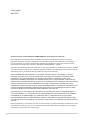 2
2
-
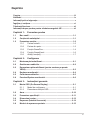 3
3
-
 4
4
-
 5
5
-
 6
6
-
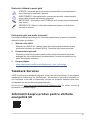 7
7
-
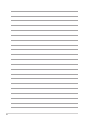 8
8
-
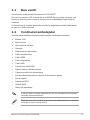 9
9
-
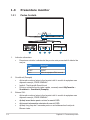 10
10
-
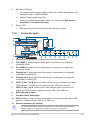 11
11
-
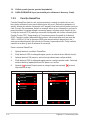 12
12
-
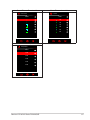 13
13
-
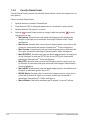 14
14
-
 15
15
-
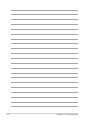 16
16
-
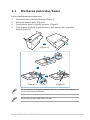 17
17
-
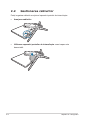 18
18
-
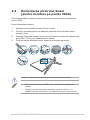 19
19
-
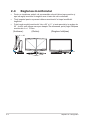 20
20
-
 21
21
-
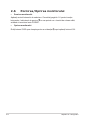 22
22
-
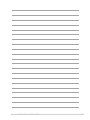 23
23
-
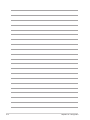 24
24
-
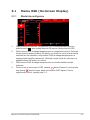 25
25
-
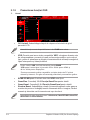 26
26
-
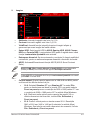 27
27
-
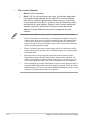 28
28
-
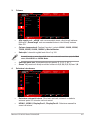 29
29
-
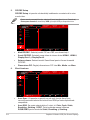 30
30
-
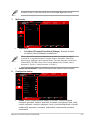 31
31
-
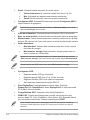 32
32
-
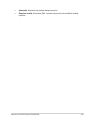 33
33
-
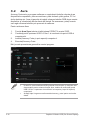 34
34
-
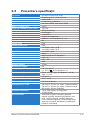 35
35
-
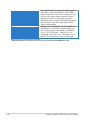 36
36
-
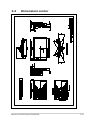 37
37
-
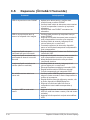 38
38
-
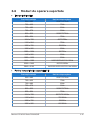 39
39
-
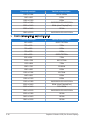 40
40
-
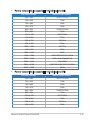 41
41
-
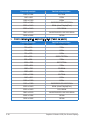 42
42
-
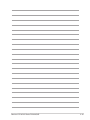 43
43
-
 44
44
Asus ROG Swift PG32UQXR Manualul utilizatorului
- Categorie
- Televizoare
- Tip
- Manualul utilizatorului
Lucrări înrudite
-
Asus TUF Gaming VG27AQL3A-W Manualul utilizatorului
-
Asus TUF Gaming VG279QM1A Manualul utilizatorului
-
Asus TUF Gaming VG27AQ3A Manualul utilizatorului
-
Asus TUF Gaming VG27AQML1A Manualul utilizatorului
-
Asus VA279HAL Manualul utilizatorului
-
Asus TUF Gaming VG27BQ Manualul utilizatorului
-
Asus TUF Gaming VG328QA1A Manualul utilizatorului
-
Asus ROG Swift PG38UQ Manualul utilizatorului
-
Asus TUF Gaming VG27AQML1A-W Manualul utilizatorului
-
Asus TUF Gaming VG27AQM1A Manualul utilizatorului